3dmax软件安装失败显示“磁盘空间内存不足”要怎么解决?在我们安装3dmax软件的时候,有些时候会出现明明硬盘剩余很多空间,却总显示硬盘空间不够安装失败。本期,就和小编一起看看3dmax软件安装时显示磁盘空间不足要怎么解决吧?
3dmax软件安装时显示磁盘不足怎么办?
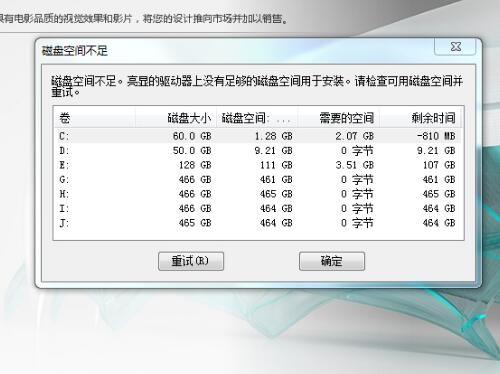
当我们在安装3dmax软件的时候,硬盘划分空间不够是导致3dmax软件安装失败显示“磁盘空间内存不足"的主要原因。以3dmax2019为例,安装3dmax2019软件需要6 GB 可用磁盘空间,再加上软件后续自动更新或者贴图材质下载等,在安装时预留至少10GB以上的磁盘空间,才不会出现安装时显示磁盘不足的情况。

3dmax软件安装失败提示磁盘空间不足的解决方法:
方法一、清理磁盘空间,删除或卸载不常用的软件或文件,给3dmax软件安装预留充足的磁盘位置。
方法二、在3dmax安装的时候,为3dmax指定磁盘空间充足的安装路径,就不会出现安装3dmax失败显示磁盘空间不足的问题了!
以上就是模型云为您带来的3dmax软件安装时显示磁盘不足的解决方法了,我们可以通过清理磁盘空间或者更改3dmax安装路径来解决3dmax安装时磁盘空间不足的问题。
